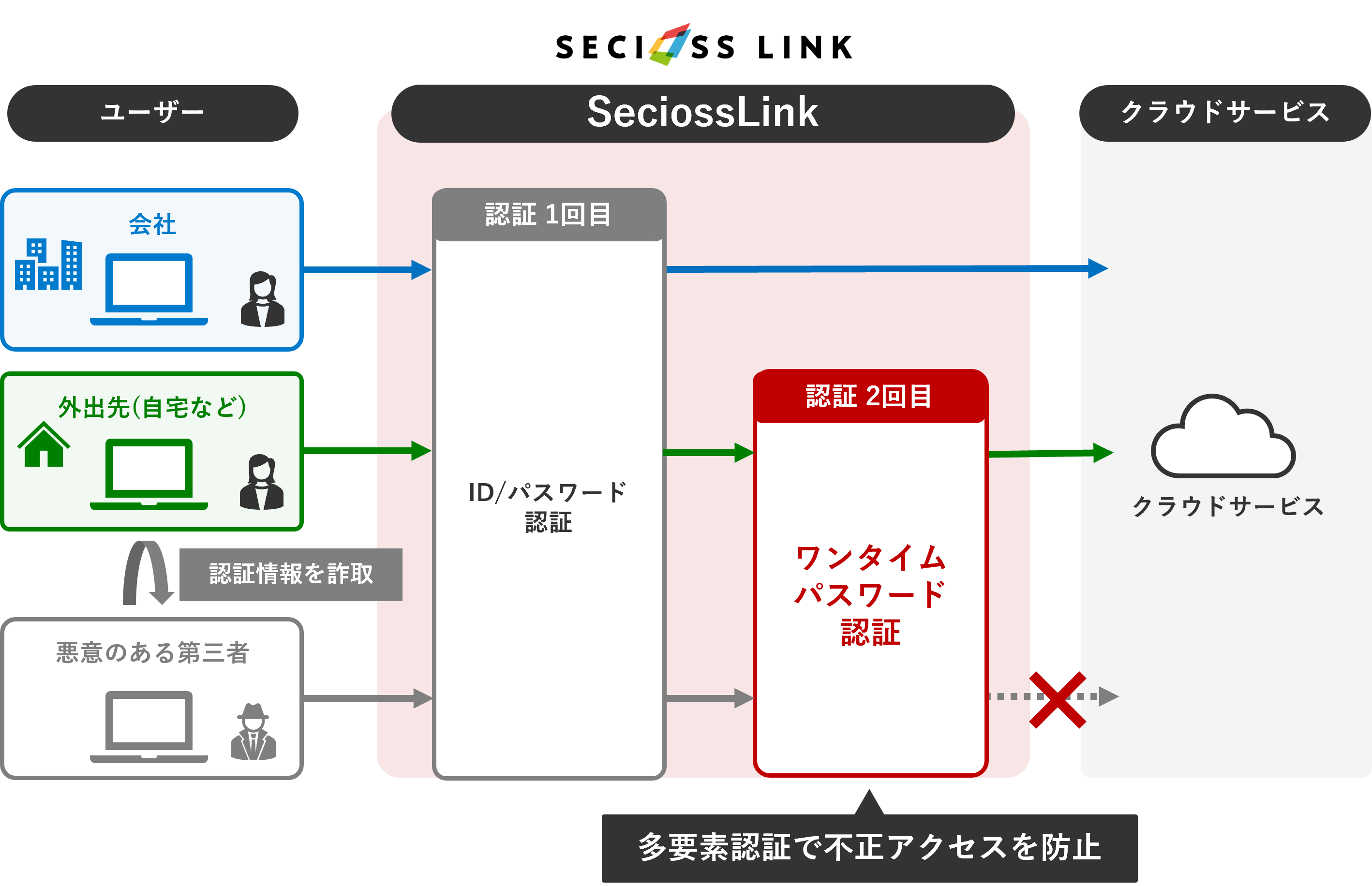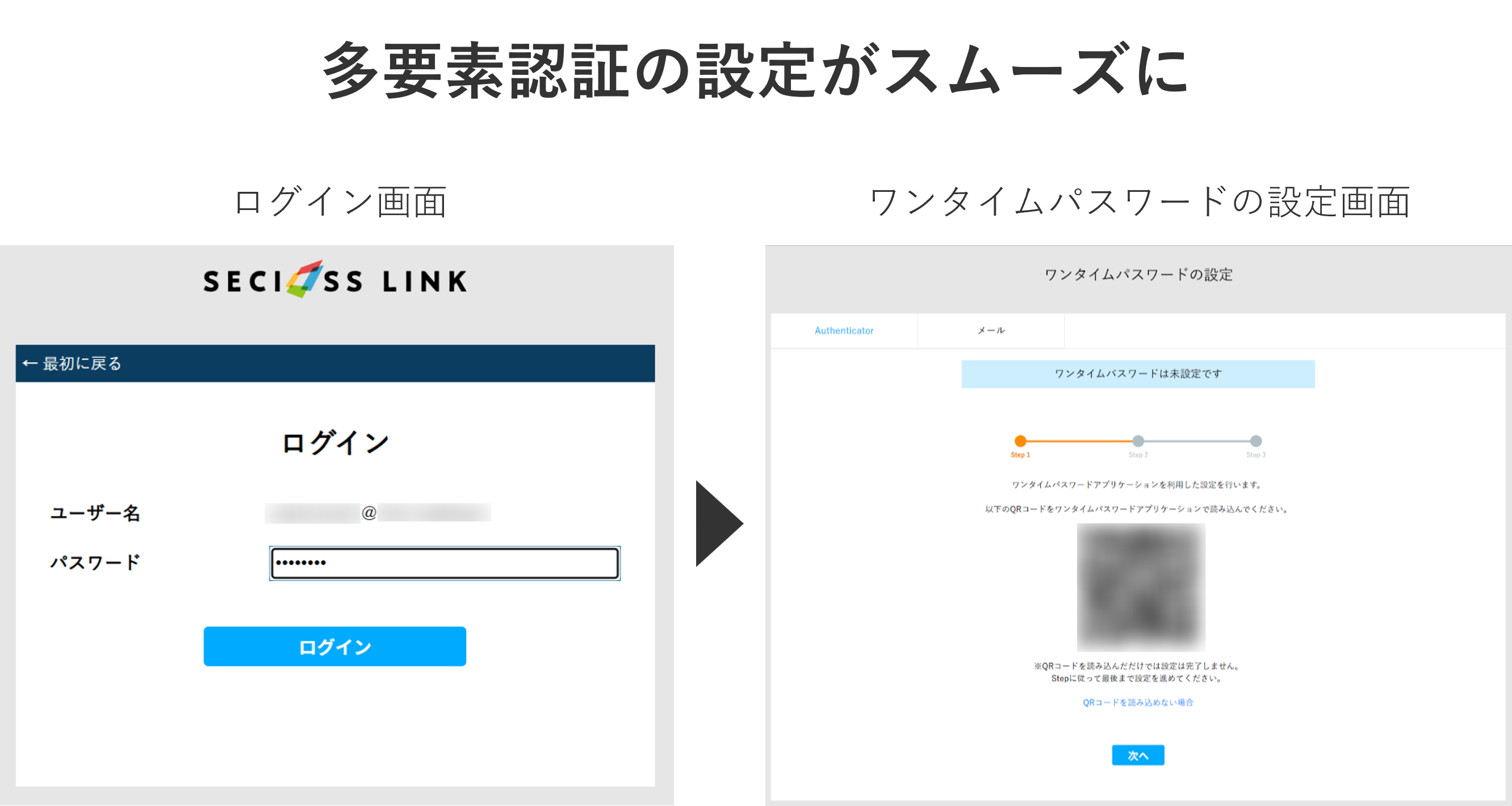SeciossLinkの認証方式
ワンタイムパスワード(OTP)
ワンタイムパスワード(One Time Password)は、30秒や60秒など一定の期間内のみ利用できる
パスワードを利用した認証方式です。ID/パスワード認証に追加して行うことで多要素認証が実現します。
ワンタイムパスワードによる多要素認証の流れ
例:ID/パスワード認証+ワンタイムパスワードでSeciossLinkにログインした場合
SeciossLinkで利用できる
ワンタイムパスワード認証の種類
Authenticator
アプリでワンタイムパスワードを生成します。
◆利用可能なアプリ例
・Microsoft Authenticator
・Google Authenticator
メール
生成されたワンタイムパスワードをメールで通知します。
Web OTP
デバイス端末のブラウザにワンタイムパスワードを表示します。
SlinkPass
セシオスが提供する端末認証専用アプリでワンタイムパスワードを生成します。
ハードウェア
ハードウェアトークンでワンタイムパスワードを生成します。
03
これまで多要素認証できなかったシステムにも対応
現場の運用に合わせた利用が可能
ワンタイムパスワードとさまざまな認証方式を組み合わせて、複数の認証方式で順に認証させたり、ユーザーに認証方式を選択させるなど、柔軟にルールを設計できます。
段階的なパスワードレス認証への移行
ワンタイムパスワードとFIDO(パスキー)をユーザーが選択できる運用にし、FIDOに慣れたユーザーが増えてから完全移行するといった段階的なセキュリティ強化も可能です。
多要素認証が非対応のシステムの認証強化
Active DirectoryやLDAPサーバーで所持するID/パスワードを使用して認証したあとにワンタイムパスワード認証を追加でき、現行の運用を大きく変えずに多要素認証を導入できます。
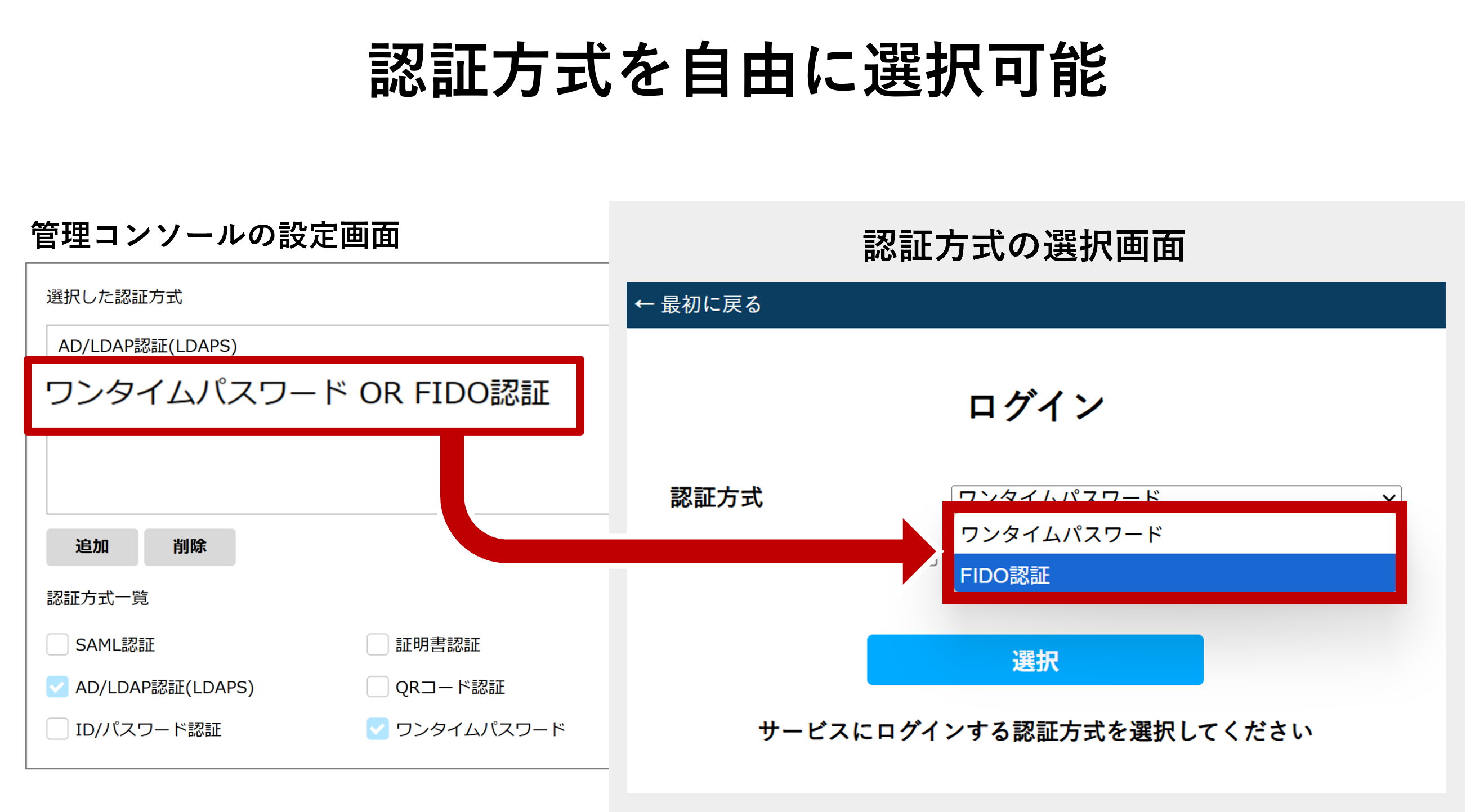
SeciossLinkのワンタイムパスワード認証にご興味をお持ちの方へ
\ さらにセキュリティを高めたい方へ /
私物端末の不正利用を防ぐなら「証明書認証」
証明書認証は会社が許可していない端末からのアクセスを防止し、セキュリティ強化を実現します。ワンタイムパスワードを含めた複数の認証方式と組み合わせることも可能です。
詳細はこちらのページをご覧ください。